Come fare Calcolo In VBA in Microsoft Excel 2010
In questo articolo imparerai come eseguire calcoli in Excel utilizzando il codice VBA.
[.underline] # Facci capire con un esempio: # Abbiamo alcuni numeri casuali che vogliamo moltiplicare e poi sommare con alcuni numeri per ogni cella.
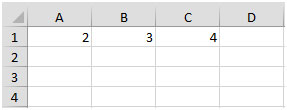
Se devi eseguire il calcolo sulle celle selezionate, devi seguire i passaggi seguenti:
Fare clic sulla scheda Sviluppatore Dal gruppo Codice, selezionare Visual Basic
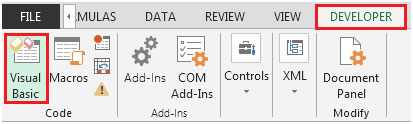
Fare clic su Inserisci, quindi su Modulo
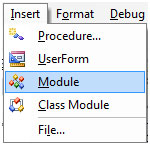
Questo creerà un nuovo modulo.
Inserisci il seguente codice nel Modulo
Calcolo secondario ()
x = InputBox (“Moltiplicare per cosa?”, Default: = 1)
y = InputBox (“Aggiungere cosa?”, Default: = 0)
===
Per ogni cella nella selezione
cell.Value = cell.Value * x + y
Cella successiva
End Sub
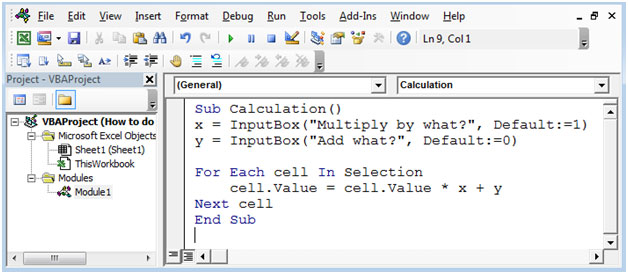
Premere il tasto di scelta rapida ALT + F8 per aprire la finestra Macro e quindi selezionare la macro.
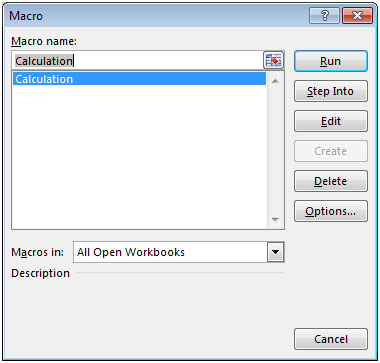
In alternativa, puoi premere F5 per eseguire il codice nella schermata VBA.
Dopo aver eseguito la macro, otterremo la seguente casella di input per inserire il numero “Moltiplica per cosa”
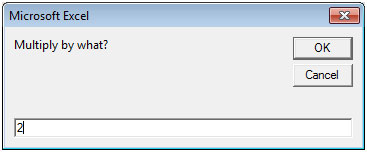
Dopo aver inserito il valore (2 nel nostro esempio), la successiva casella di input apparirà davanti a te per inserire il numero da aggiungere (2 nel nostro esempio).
Fare riferimento all’istantanea sottostante
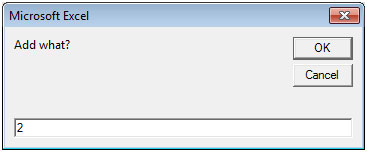
Otterremo l’output. Fare riferimento all’istantanea sottostante
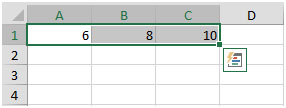
In questo modo, possiamo eseguire calcoli in base alle esigenze dell’utente.